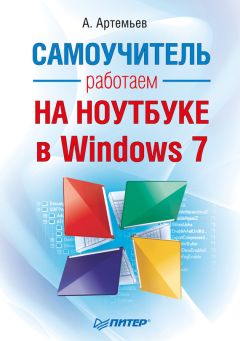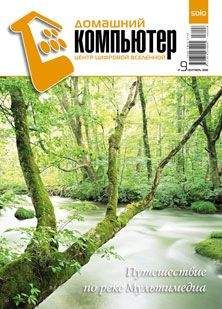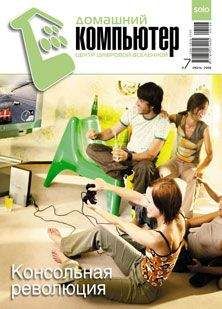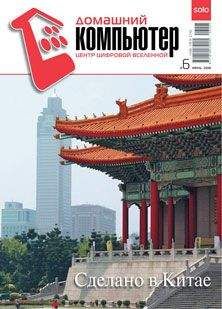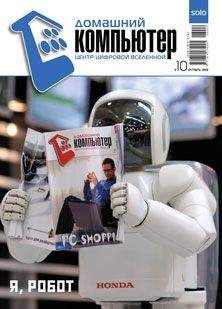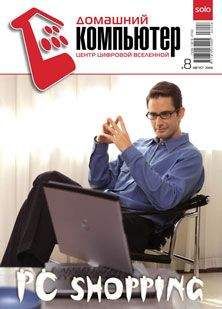Андрей Кочетов - Модернизация компьютера
Все авторские права соблюдены. Напишите нам, если Вы не согласны.
Описание книги "Модернизация компьютера"
Описание и краткое содержание "Модернизация компьютера" читать бесплатно онлайн.
Персональный компьютер в нашем доме – это уже реальность. Каждый из нас приобретает компьютер для разных целей… Какое-то время он соответствует своим стандартам, но прогресс не стоит на месте и передовая машина, которую мы приобретали, со временем устаревает. И перед каждым из нас встает один и тот же вопрос: «Что делать?» Или купить себе новый персональный компьютер, что дороговато и не каждый может себе это позволить. Или модернизировать, благо, что любой компьютер позволяет это сделать. Но для этого необходимо разбираться в его составляющих и документации. Цель модернизации состоит в том, чтобы заставить Ваш компьютер работать еще быстрее и расширить диапазон его возможностей. В некоторых случаях настройка системных параметров может значительно оптимизировать его работу, не меняя «внутренностей». В других случаях установка новых программ или драйверов может сопровождаться разными сложностями. Что бы упростить Вам эту задачу, мы и выпускаем эту книгу, которая, мы надеемся, поможет Вам разобраться во всех тонкостях модернизации, настройки и наладки Вашего персонального компьютера.
3. Кэш-память – встроенная память, предназначенная для временного хранения часто используемых данных и кодов. Процессор внутри себя почти ничего не хранит. У него немного ячеек (регистров), в которых данные обрабатываются. Поэтому и была разработана технология кэширования данных. Кэш – это небольшой набор ячеек памяти, играющий роль буфера. Если что-то считывается из общей памяти или записывается в нее, копия данных заносится в кэш-память. Это сделано для того, чтобы не извлекать необходимые данные издалека, а взять их из кэш-памяти. Кэш-память устанавливается пирамидой:
• Кэш-память первого уровня – самая быстрая по скорости, но самая малая по объему. Встраивается в кристалл процессора и работает на его тактовой частоте (на частоте ядра). Размер кэш-памяти первого уровня определяет количество информации, которую процессор может использовать, не обращаясь к кэш-памяти второго уровня и системной памяти. Ее размер измеряется всего – лишь десятками Кбайт, но она играет очень важную роль в быстродействии.
• Кэш-память второго уровня может быть интегрирована с кристаллом процессора, в этом случае она работает с частотой ядра процессора, но может располагаться и в отдельной микросхеме рядом с процессором, и будет кратна частоте процессора (половине ядра или две трети ядра). Если кэш-память интегрирована с кристаллом процессора, то ее быстродействие практически будет равно быстродействию кэш-памяти первого уровня. Размер кэш-памяти второго уровня определяет количество информации, которую процессор может использовать, не обращаясь к системной памяти. Поиск необходимой информации компьютер осуществляет сначала в кэш-памяти первого уровня, затем в кэш-памяти второго уровня и затем в системной памяти. Процессоры одной модели и с одной рабочей частотой могут различаться объемом кэш-памяти, в этом случае к маркировке добавляется определенная буква.
2.2.4. BIOS – базовая система ввода-вывода
BIOS (Basic Input Output System) – это базовая система ввода-вывода. Микросхема, в которой записаны все первичные программы, с которых начинается работа компьютера. Эту микросхему легко найти на системной плате, она, как и процессор не впаяна, а устанавливается на специальной колодке. Ее можно вынуть, но мы Вам этого делать, самостоятельно не рекомендуем. Для этого лучше обратиться к специалистам.
Программы BIOS производят проверку основных систем ПК сразу после включения. Это мы можем наблюдать на экране монитора, сразу после запуска. Зайти в BIOS можно сразу после включения компьютера, если нажать на клавишу DEL (на некоторых компьютерах возможна другая клавиша).
Мы можем поменять настройки программ BIOS самостоятельно, это удобно, поскольку не требуется разборка корпуса системного блока. Мы можем задать частоту системной плате, если она работает на нескольких частотах. Это можно сделать с помощью программы BIOS, так и на самой плате при помощи переключателей. Так же мы можем поменять коэффициент внутреннего умножения частоты процессора, кроме процессоров Intel Celeron, в них коэффициент фиксирован. Но в случае внесения неправильного параметра можно сделать программы BIOS не работоспособными, в этом случае компьютер не запустится.
Поэтому настройки менять нужно осторожно, и если Вы не знаете как-то лучше этого не делать. Восстановить многие настройки программным путем будет уже не возможно. В этом случае, настроить BIOS можно с помощью переключателей на системной плате.
2.2.5. Шины системной платы
Шины – это группы проводников, через которые происходит связь процессора с другими устройствами системной платы. По функциям различают три основных шины:
1. Шина процессора (внешняя) – высокоскоростная шина, предназначена для передачи данных между встроенной кэш-памятью и компонентом системной платы Северным мостом (North Bridge). Разрядность шины 32 или 64 бит. Работает на частотах 66 МГц., 100 МГц, 133 МГц, 200 МГц и т. д. Частота внешней шины процессора совпадает с частотой системной шины. Но имеется еще и внутренняя шина, она работает на повышенной частоте – тактовой частоте процессора, которая получается умножением частоты внешней шины на числовой множитель. Высокая тактовая частота внутренней шины процессора используется для передачи данных между регистрами процессора и кэш-памятью первого уровня или встроенной кэш-памятью второго уровня. Все шины, связывающие процессор с памятью, можно рассматривать как одну главную шину. Она называется шиной FSB (Front Side Bus), Когда говорят, что системная плата работает с частотой 66, 100, 133 МГц и т. д., то имеют в виду именно частоту главной шины, на которую опирается процессор. Получая эту частоту, процессор умножает ее на свой коэффициент внутреннего умножения.
2. Шина ISA (Industry Standard Architecture) – этот стандарт позволил добавить в главную шину разъемы для подключения дополнительных устройств и работать с ними, как с внутренними. Эта технология получила название АТ (Advanced Technology). Разработана она была еще в 80-х годах, но до сих пор используется. После внедрения стандарта ISA появилась возможность устанавливать на системной плате дополнительные платы, которые получили название карт расширения или просто карт, для подключения всего чего угодно. Со временем процессору требовались все более высокие частоты для общения с памятью, и их соединили специальной шиной, получившей название локальной. Шина ISA была отделена от локальной шины – они стали общаться через «мост». Сегодня функции ISA выполняет микросхема «Южного моста» чипсета.
3. Шина памяти – предназначена для обмена данными между процессором и оперативной памятью. Работает на частоте внешней шины процессора (частоте системной шины).
2.2.6. Разъемы для подключения внутренних устройств
На системной плате имеется множество всевозможных разъемов (слотов), предназначенных для подключения внутренних устройств. Их номенклатура и количество является важным фактором при выборе системной платы. Далее мы кратко рассмотрим все эти разъемы (слоты):
• Разъем (слот) стандарта PCI (Peripheral Component Interconnect) – разъемы для подключения дополнительных модулей: звуковая карта, внутренний модем, дополнительных контроллеров и т. д. На системной плате слотов PCI обычно четыре, иногда бывает меньше. Разъемы PCI самые короткие на плате, белого цвета, разделенные своеобразной перемычкой на две неравные части.
• Разъем AGP (Advanced Graphic Port) – ускоренный графический порт, предназначен для установки видеокарт формата AGP. Сегодня практически все видеокарты выпускаются для этого разъема.
• Разъем (слот) CNR/AMR (Audio Modem Riser Card) – предназначен для установки в компьютер встроенного модема или звуковой карты. Можно подключить их вместе, они работают по одному принципу – преобразовывают цифровой сигнал в звуковой, (акустический) слышимый человеческим ухом, а при необходимости и обратно. Слот AMR стоит на системных платах созданных на основе чипсетов Intel. На системных платах других производителей стоит другой разъем аналогичного назначения CNR.
• Разъемы (слоты) для установки оперативной памяти – предназначены для установки оперативной памяти, они, как правило, белого цвета, отличаются от слотов для плат по наличию специальных замочков «защелок». Слотов на системной плате может быть от двух до четырех. Слоты четко привязаны к одному типу оперативной памяти, установить в слот для памяти DDR SDRAM модули RDRAM мы просто не сможем. На некоторых системных платах имеются слоты для установки нескольких типов оперативной памяти: два слота для DDR SDRAM и два – для RDRAM. Даже в этом случае Вы можете установить оперативную память только одного типа.
• Разъемы для контроллеров E-IDE (расширенных IDE) – предназначены для подключения к системной плате внутренних устройств хранения и чтения информации: жестких дисков, дисководов CD-ROM, CD-RW, DVD и т. д. На системной плате находятся два контроллера E-IDE, к каждому из которых можно подключить до двух устройств:
• Primary Master (первое ведущее);
• Primary Slave (первое подчиненное);
• Secondary Master (второе ведущее);
• Secondary Slave (второе подчиненное).
Первым ведущим всегда ставится жесткий диск, именно с него производится загрузка системы. Вторым, как правило, ставится дисковод CD-ROM. На оставшиеся разъема можно подключить дисководы большой емкости: ZIP, ORB), дополнительный жесткий диск или дисководы CD-RW, DVD.
Для флоппи дисковода емкостью 1,44 Мб имеется специальный разъем, другое устройство подключить к нему невозможно.
Современные модификации контроллера E-IDE, предназначены для подключения быстрых жестких дисков, обеспечивают передачу данных со скоростью до 100 (Ultra DMA/100) или 133 Мб/с (Ultra DMA/133).
• Контроллеры SCSI – это один из самых старых и распространенных скоростных интерфейсов. SCSI – винчестеры работают куда быстрее и стабильнее, чем IDE. Поэтому практически все высокопроизводительные рабочие станции оснащены системными платами, поддерживающими SCSI. Количество устройств хранения, подключенных к одному контроллеру увеличено до 15, с четырех. Мы не рекомендуем заводить такой интерфейс на своем персональном компьютере, системная плата, имеющая такой интерфейс, стоит в два-три раза дороже обычной. Но если Вы желаете, такой контроллер иметь, а у Вас он не стоит, его всегда можно установить отдельно. SCSI имеет много модификаций и не все модификации совместимы друг с другом. Приведем самые популярные типы контроллеров SCSI:
Подписывайтесь на наши страницы в социальных сетях.
Будьте в курсе последних книжных новинок, комментируйте, обсуждайте. Мы ждём Вас!
Похожие книги на "Модернизация компьютера"
Книги похожие на "Модернизация компьютера" читать онлайн или скачать бесплатно полные версии.
Мы рекомендуем Вам зарегистрироваться либо войти на сайт под своим именем.
Отзывы о "Андрей Кочетов - Модернизация компьютера"
Отзывы читателей о книге "Модернизация компьютера", комментарии и мнения людей о произведении.